Cambiar el color de los mensajes de texto puede ser una forma divertida y creativa de personalizar tu experiencia de mensajería. Ya sea que uses un iPhone o un dispositivo Android, modificar los colores de los mensajes de texto puede agregar un toque de individualidad a tus conversaciones. En esta publicación de blog, te guiaremos a través de los diversos métodos que puedes usar para modificar el color de tus mensajes de texto, tanto con aplicaciones de terceros como sin ellas. Al seguir estos simples pasos, podrás personalizar la interfaz de mensajería y hacerla única.
Importancia de la personalización en las aplicaciones de mensajería
La personalización en las aplicaciones de mensajería va más allá del atractivo estético. Mejora la experiencia del usuario al reflejar el estilo personal y las preferencias. Cuando personalizas el color de tus mensajes de texto, no solo haces que tus chats sean visualmente atractivos, sino que también te ayuda a distinguir conversaciones más fácilmente. Por ejemplo, puedes asignar diferentes colores a diferentes contactos o tipos de mensajes. Este nivel adicional de personalización es particularmente útil para gestionar y organizar múltiples conversaciones y hacer que tus interacciones de chat sean más agradables.
Para empezar, discutiremos cómo puedes personalizar la apariencia y la sensación de los mensajes de texto en iPhone.
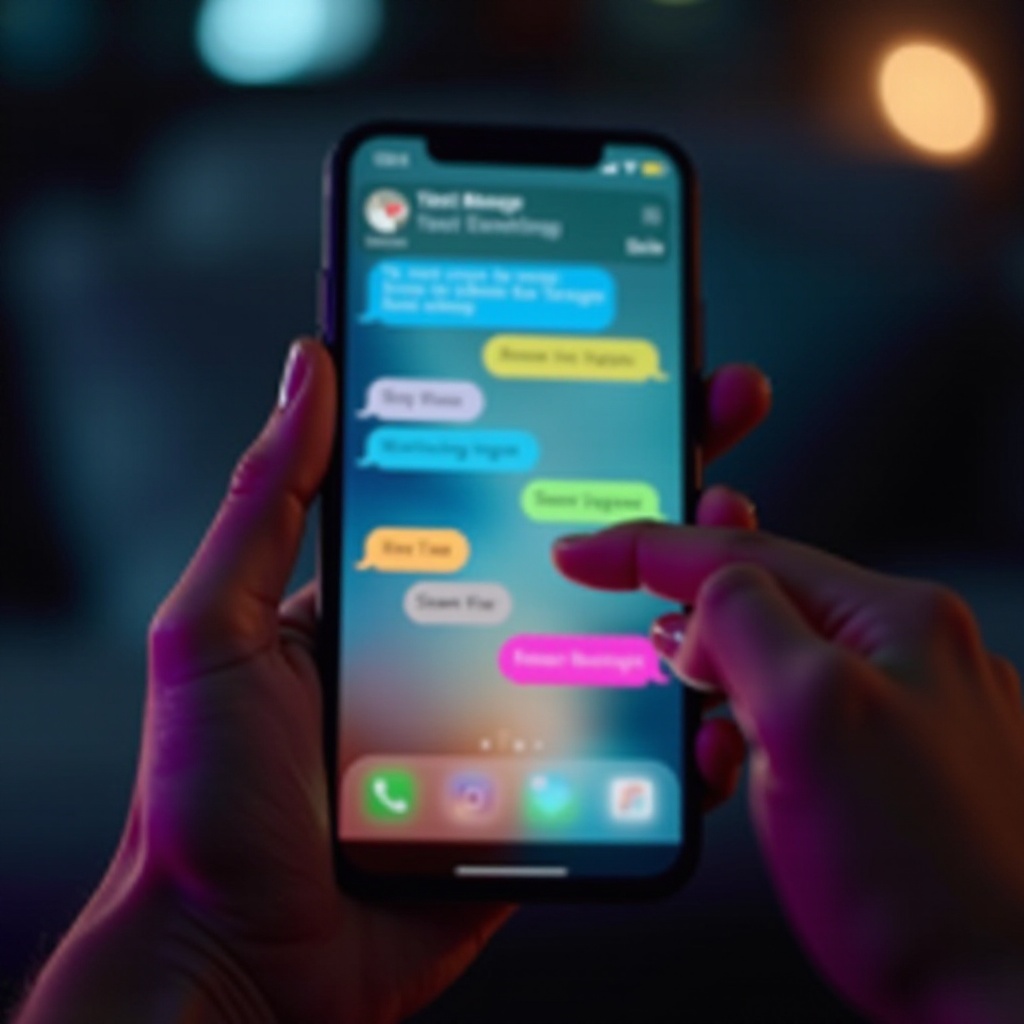
Cambiar los colores de los mensajes de texto en iPhone
Cuando se trata de iPhones, hay un par de formas de cambiar el color de los mensajes de texto. Puedes usar la configuración incorporada de iOS o optar por aplicaciones de terceros que ofrecen más opciones de personalización.
Usar la configuración de iOS
- Abrir la aplicación de configuración: Navega a la aplicación ‘Configuración’ en tu iPhone.
- Configuración de accesibilidad: Desplázate hacia abajo y toca ‘Accesibilidad’.
- Tamaño de pantalla y texto: En la sección ‘Visión’, haz clic en ‘Pantalla y tamaño de texto’.
- Filtros de color: Habilita ‘Filtros de color’. Esto te permitirá elegir diferentes filtros de color que pueden cambiar la apariencia de tus mensajes de texto.
Aunque iOS no ofrece una personalización directa de los colores de los mensajes de texto dentro de la aplicación de mensajería predeterminada, estas configuraciones pueden ayudar a alterar la apariencia general de los colores de los textos en tu dispositivo.
Usar aplicaciones de terceros
Para una personalización más específica, hay aplicaciones de terceros disponibles en la App Store.
- Descargar una aplicación: Busca ‘cambiador de color de mensajes de texto’ o palabras clave similares en la App Store. Aplicaciones como Color Text Messages+ o FancyBubble ofrecen varias opciones de personalización.
- Abrir la aplicación: Inicia la aplicación y sigue las instrucciones en pantalla para personalizar los colores de tus mensajes.
- Aplicar configuración: Una vez personalizado, aplica la configuración. Tus mensajes de texto aparecerán ahora en los colores elegidos cuando uses estas aplicaciones de terceros.
Las aplicaciones de terceros ofrecen una gama más amplia de opciones y te permiten aplicar colores, fuentes y fondos únicos a tus mensajes de texto.
A continuación, exploraremos cómo los usuarios de Android pueden lograr una personalización similar de los mensajes de texto.

Personalizar los colores de los mensajes de texto en Android
Los dispositivos Android ofrecen opciones de personalización más flexibles en comparación con los iPhones. Veamos cómo puedes cambiar los colores de los mensajes de texto usando opciones integradas así como aplicaciones de mensajería de terceros.
Configurar colores usando opciones integradas
- Abrir la aplicación de mensajes: Ve a tu aplicación de mensajería predeterminada.
- Acceder a la configuración: Toca el menú de tres puntos en la esquina superior derecha y selecciona ‘Configuración’.
- Personalizar la apariencia de la conversación: Busca opciones como ‘Apariencia’ o ‘Tema’. Aquí, puedes elegir los colores que quieras para tus burbujas de chat.
Diferentes modelos de Android pueden tener diferentes configuraciones, pero la mayoría ofrecerá algún nivel de personalización directamente dentro de la aplicación de mensajería predeterminada.
Usar aplicaciones de mensajería de terceros
- Descargar una aplicación: Busca aplicaciones de mensajería con opciones de personalización avanzadas en la Google Play Store. Opciones populares incluyen Textra y Chomp SMS.
- Instalar y lanzar: Descarga y abre la aplicación, luego sigue las instrucciones de configuración.
- Personalizar configuración: Navega a la configuración de la aplicación para cambiar los colores de las burbujas de chat, fondos y estilos de texto.
Estas aplicaciones de terceros ofrecen amplias opciones de personalización, desde cambiar los colores de las burbujas de texto hasta aplicar temas y fondos que pueden hacer tu experiencia de mensajería más vibrante y personalizada.
Ahora, profundicemos en algunas opciones de personalización avanzada que pueden mejorar aún más tu experiencia de mensajería.
Opciones avanzadas de personalización
Más allá de los cambios básicos de color, hay opciones de personalización más avanzadas disponibles, especialmente a través de aplicaciones de terceros. Estas características adicionales pueden mejorar aún más tu experiencia de mensajería.
Aplicar temas y fondos
Las aplicaciones de mensajería avanzada a menudo incluyen una variedad de temas y fondos. Puedes:
- Elegir temas: Selecciona entre temas pre-diseñados que cambian todo el aspecto de tu interfaz de mensajería.
- Configurar fondos: Importa fondos personalizados desde tu galería para personalizar tu pantalla de chat.
Agregar emojis y stickers
Mejora tus mensajes con:
- Emojis: Utiliza teclados de emojis para expresar tus sentimientos de manera más vívida.
- Stickers: Descarga paquetes de stickers que pueden insertarse en tus mensajes para un toque adicional de diversión.
Estas opciones proporcionan una comunicación más rica y atractiva y te permiten personalizar tus mensajes hasta un mayor grado.
Finalmente, es crucial estar al tanto de los problemas comunes que pueden surgir durante la personalización y cómo solucionarlos.
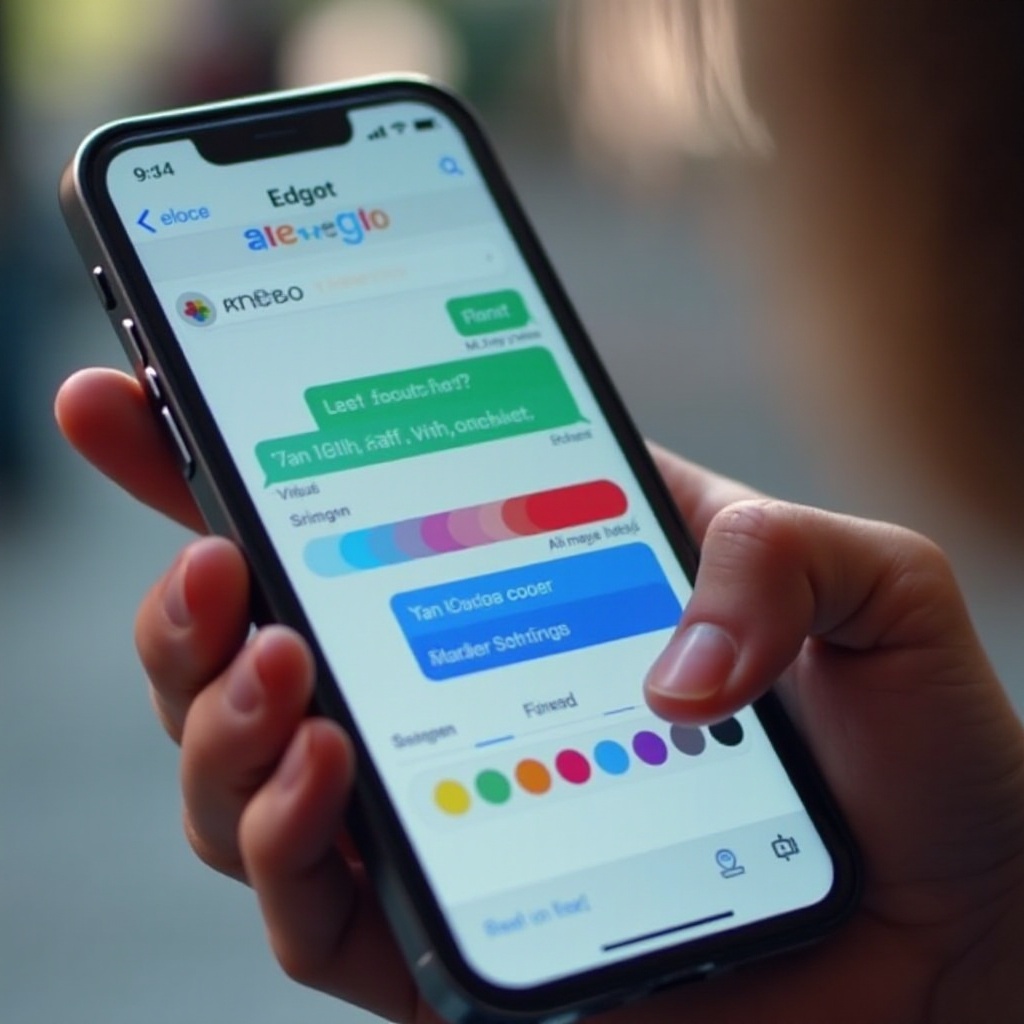
Solución de problemas comunes
A veces, las configuraciones de personalización pueden no funcionar como se espera. Aquí están los problemas comunes y sus soluciones:
- Las configuraciones se revierten automáticamente: Asegúrate de que tu dispositivo y aplicaciones estén actualizados a las últimas versiones. A veces, el software desactualizado hace que las configuraciones se reviertan.
- Problemas con aplicaciones de terceros: Si una aplicación de terceros no está aplicando cambios, intenta reinstalarla. Asegúrate de que tenga los permisos necesarios otorgados.
Solucionar estos problemas comunes te ayudará a mantener tus configuraciones personalizadas sin frustración.
Conclusión
Personalizar el color de tus mensajes de texto es una manera fácil y divertida de hacer tu experiencia de mensajería más personal. Ya sea que uses configuraciones de teléfono incorporadas o aplicaciones de terceros, hay muchas opciones disponibles para adaptar tus chats a tu gusto.
Preguntas Frecuentes
¿Puedo cambiar los colores de los mensajes de texto sin una aplicación?
Sí, tanto en iPhone como en Android, puedes usar configuraciones integradas para ajustar los filtros de color y los temas, pero las aplicaciones de terceros ofrecen una personalización más detallada.
¿Los cambios de color se sincronizan entre dispositivos?
Generalmente no. Las personalizaciones realizadas en un dispositivo no se sincronizan con múltiples dispositivos. Cada dispositivo necesita ser personalizado por separado.
¿Qué debo hacer si los colores se revierten automáticamente?
Asegúrate de que tu dispositivo y las aplicaciones estén actualizados. Verifica los permisos de las aplicaciones y considera reinstalar aplicaciones de terceros para resolver cualquier problema persistente.
